Jak zgrać zdjęcia z telefonu na komputer?
Poradniki 10.03.2025
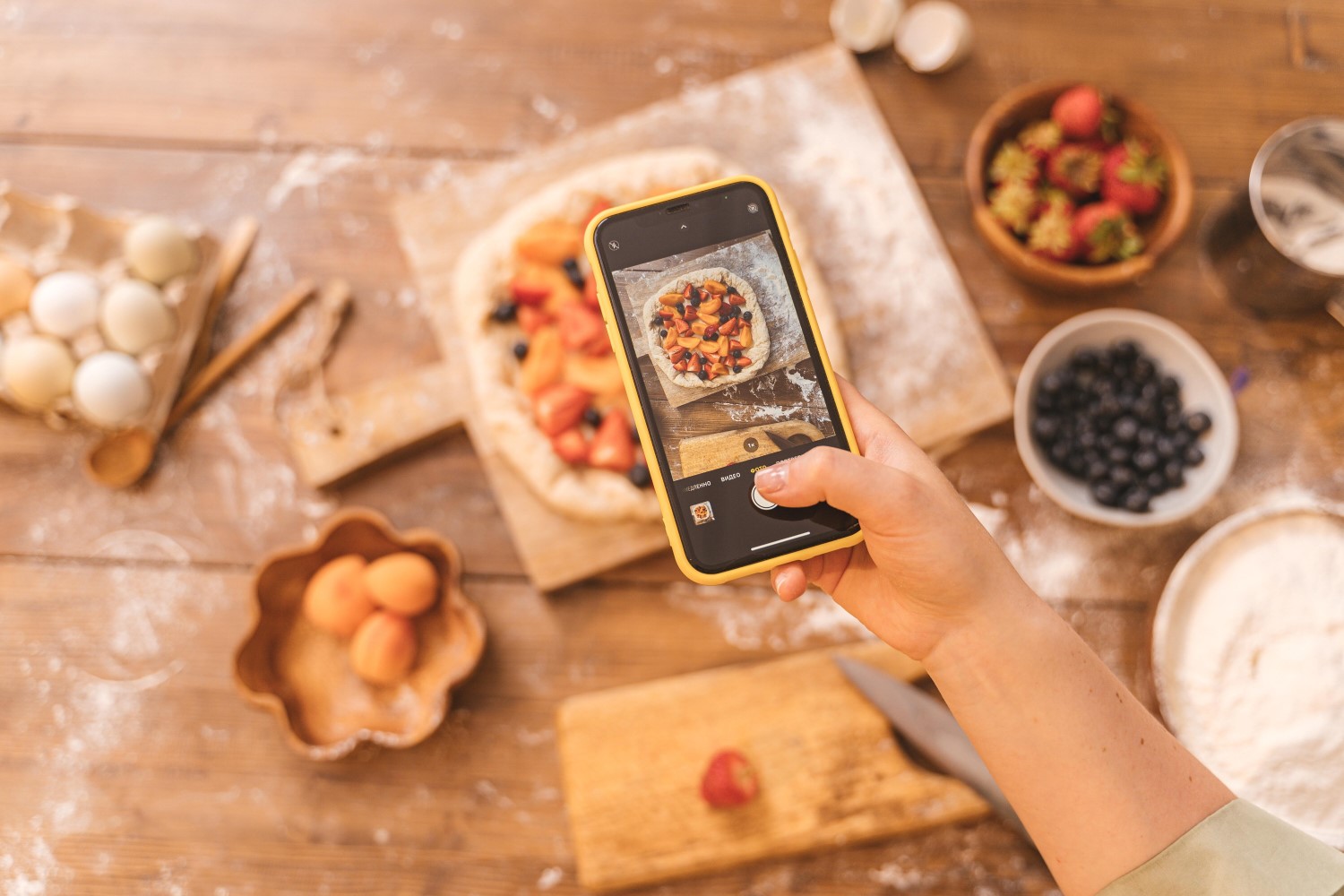
Robisz dużo zdjęć i pamięć Twojego telefonu szybko się zapełnia? A może masz ważne fotografie do zachowania, obróbki albo wydruku i chcesz mieć je na komputerze? Bez względu na to, z jakiego powodu chcesz zgrać swoje zdjęcia z telefonu, warto wiedzieć, jak można to zrobić. Poznaj różne sposoby jak zgrać zdjęcia z telefonu na laptop, komputer czy pendrive i wybierz najwygodniejszy z nich.
Podstawowe zasady – jak zgrać zdjęcia z telefonu?
Jeżeli zastanawiasz się, jak zgrać zdjęcia z telefonu na laptop, komputer czy dysk zewnętrzny, wybierz przede wszystkim sposób połączenia urządzeń. Niemal każdy użytkownik telefonu korzysta z przewodu do ładowania, który najczęściej może także służyć jako przewód do transmisji danych. Oprócz tego możliwe są inne opcje – łączność bezprzewodowa, udostępnienie zdjęć przez Internet czy zgranie na kartę pamięci. Jak zgrać zdjęcia z telefonu na pendrive czy dysk zewnętrzny? Najłatwiej zrobić to również za pośrednictwem komputera.
Bezpośrednie podejście: przewód i połączenia bezprzewodowe
Klasycznym sposobem na to, jak zgrać zdjęcia z telefonu na komputer czy laptop jest połączenie obydwu urządzeń przewodem – USB w przypadku Androida, lightning dla iPhone. Można także połączyć je bezprzewodowo, najczęściej za pomocą modułu Bluetooth, czy też WiFi Direct.
Jeżeli telefon jest już połączony z komputerem, import zdjęć może nawet zostać zapoczątkowany automatycznie – w zależności od systemu, jego ustawień i obecności dodatkowych aplikacji do zarządzania plikami multimedialnymi. Jeżeli jednak autouruchamianie nie zostało zainicjowane, w przypadku systemu Windows, do którego podłączony jest smartfon, należy:
-
Włączyć i odblokować telefon.
-
Jeżeli na telefonie pojawi się pytanie o tryb połączenia, należy wybrać taki umożliwiający transfer plików, najczęściej "Urządzenie multimedialne (MTP)".
-
Na komputerze uruchomić aplikację Zdjęcia.
-
Wybrać opcję “importuj z podłączonego urządzenia” i postępować zgodnie z poleceniami, wybierając zdjęcia do zaimportowania oraz ich docelową lokalizację.
W analogiczny sposób można postępować w systemie Mac OS, po podłączeniu iPhone. Alternatywnym sposobem jest ręczne skopiowanie wybranych fotografii, korzystając z eksploratora plików. Należy wtedy dotrzeć do odpowiedniej lokalizacji na podłączonym telefonie, wybrać pliki, skopiować i wkleić do lokalizacji na dysku twardym komputera. Takie sposoby na zgranie zdjęć z telefonu działają, o ile faktycznie zdjęcia znajdują się w pamięci urządzenia czy na karcie, a nie w chmurze. Można także, zamiast zgrywać konkretne pliki zdjęć z telefonu, wykonać pełną kopię zapasową danych telefonu, która również obejmuje zdjęcia.

Automatyczna kopia zapasowa zdjęć w chmurze
Dość naturalnym, choć nie bezpośrednim sposobem na zgranie zdjęć z telefonu jest skorzystanie z automatycznej kopii zapasowej tworzonej w chmurze. Bardzo często smartfony z systemem Android czy iOS mają skonfigurowane zgrywanie zdjęć na przestrzeń dyskową w chmurze, w usłudze automatycznej kopii zapasowej. Wtedy wystarczy na komputerze zalogować się do tej usługi, najczęściej poprzez przeglądarkę internetową i pobrać te zdjęcia, które są potrzebne. Należy jednak uważać na jakość zdjęć, gdyż często na zewnętrzne serwery zdjęcia zgrywane są z ograniczoną rozdzielczością.
Może zdarzyć się także, że przy okazji oglądania zdjęć z telefonu na komputerze nawet w pełnej rozdzielczości okazują się one nie najlepszej jakości, czego nie widać na znacznie mniejszym ekranie smartfona. Być może to właściwy moment na wymianę telefonu? Sprawdź ciekawe modele z lepszą matrycą, obiektywami czy funkcjami aparatu dostępne przy przeniesieniu numeru do Plusha i skorzystaj z dobrej oferty tego operatora. Być może przy okazji zyskasz telefon o znacznie lepszych parametrach, w tym np. większej pamięci wewnętrznej na zdjęcia.
Zgrywanie zdjęć z telefonu na kartę pamięci
Alternatywnym sposobem na to, jak zgrać zdjęcia z telefonu, jest skorzystanie z karty pamięci. Jest to możliwe jedynie w telefonach, które mają dostępny slot kart pamięci, a Ty masz do dyspozycji kartę micro SD i czytnik do niej. Jeżeli zdjęcia nie były wcześniej zapisywane na karcie, należy, korzystając z eksploratora plików w telefonie, przekopiować je na kartę. Następnie wyciąga się kartę z telefonu, umieszcza w czytniku podłączonym do komputera i zgrywa zdjęcia, czy to korzystając z funkcji importu zdjęć, czy też przechodząc do odpowiedniego katalogu w eksploratorze systemowym. Jak zgrać zdjęcia z tel. na pendrive? Wystarczy przekopiować je potem z komputera na pamięć przenośną.
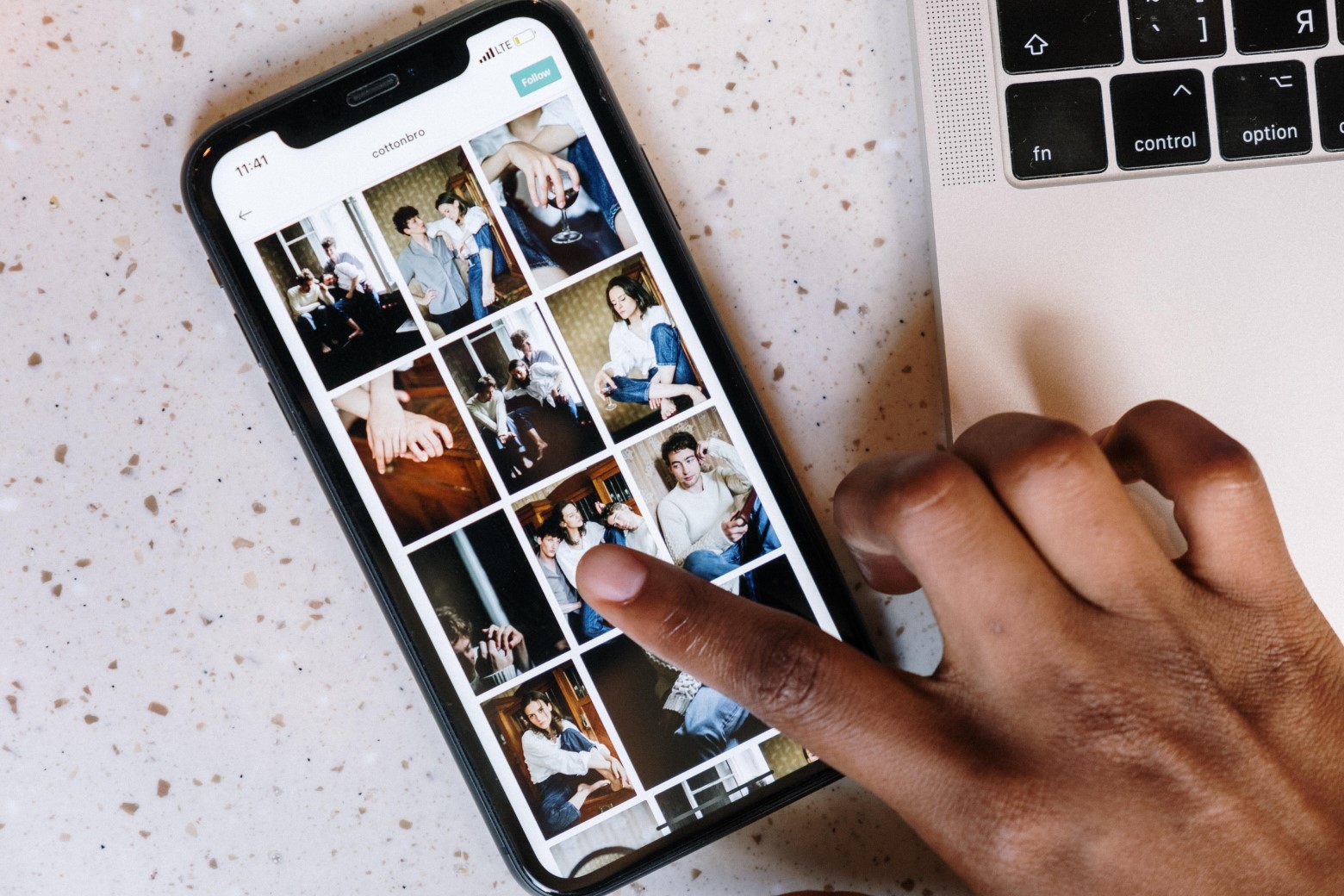
Udostępnienie plików za pomocą aplikacji
Oprócz bezpośredniego połączenia smartfona z komputerem można jeszcze do zgrania zdjęć wykorzystać istniejącą sieć – lokalną domową oraz Internet. Jak zgrać zdjęcia z telefonu mając połączenie WiFi? Dostępne są dedykowane do tego celu aplikacje. Pozwalają one na udostępnianie w sieci lokalnej wybranych plików, nie tylko zdjęć, ale także multimediów i innych danych. Na komputerze może być konieczne także zainstalowanie odpowiedniego programu lub sprawdzenie ustawień sieciowych. Jak zgrać zdjęcia z telefonu przez Internet? Wystarczy skorzystać na przykład z dysku online, kopii zapasowej w chmurze czy stron pozwalających na czasowe wgrywanie plików. Na komputerze należy po prostu pobrać z internetu te dane.
O czym jeszcze pamiętać podczas zgrywania zdjęć?
Zgranie zdjęć na komputer nie musi być trudne, najczęściej proces ten jest mocno zautomatyzowany. Warto jednak trzymać się kilku wskazówek, które pomogą uniknąć problemów:
-
przed rozpoczęciem zgrywania zdjęć sprawdź, czy telefon jest naładowany,
-
zawsze czekaj do zakończenia procesu zgrywania,
-
weryfikacja zgranych zdjęć, przejrzenie czy są wszystkie,
-
uporządkowanie fotografii, najłatwiej z pomocą odpowiednich programów,
-
gdy zdjęcia są bardzo ważne, a po zgraniu usuwane z telefonu, pamiętaj o utworzeniu kopii zapasowych.
Jeżeli zgrywasz zdjęcia z telefonu, którego nie będziesz już używać, pamiętaj o usunięciu ich z urządzenia i przywróceniu go do ustawień fabrycznych, by chronić swoją prywatność. Jeszcze nie wiesz, jaki nowy telefon kupić? Sprawdź korzystną ofertę Plusha przy przeniesieniu numeru. Konfigurując nowe urządzenie, pamiętaj, aby skorzystać z funkcji automatycznego tworzenia kopii zapasowych zdjęć w chmurze. Dzięki temu nie będzie trzeba zastanawiać się, jak zgrać zdjęcia z telefonu, bo będziesz mieć do nich dostęp w każdej chwili.



